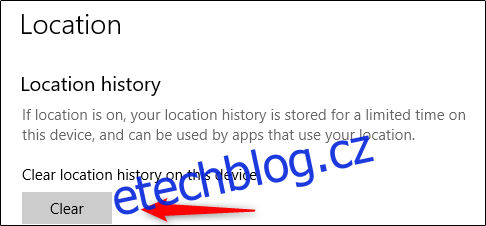Stejně jako při vymazání mezipaměti v prohlížeči je vymazání mezipaměti v systému Windows dobrým začátkem pro řešení problémů se systémem, zlepšení výkonu systému a uvolnění místa na disku. Zde je návod, jak vymazat mezipaměť ve Windows 10.
Table of Contents
Vymažte mezipaměť dočasných souborů pomocí nástroje Vyčištění disku
Chcete-li vymazat mezipaměť dočasných souborů, zadejte „Vyčištění disku“ do vyhledávacího pole systému Windows v levém dolním rohu plochy.

Vyberte aplikaci „Vyčištění disku“, která se zobrazí ve výsledcích vyhledávání systému Windows.
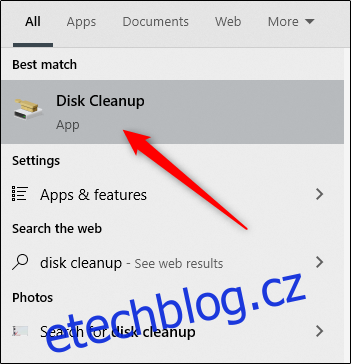
Po výběru začne Vyčištění disku vypočítávat, kolik místa můžete uvolnit na jednotce operačního systému (C:).
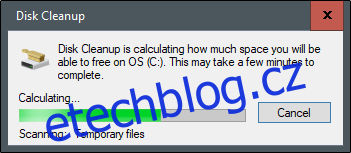
Nyní se zobrazí Vyčištění disku pro OS (C:). Přejděte dolů a zaškrtněte políčko vedle položky „Dočasné soubory“. Můžete také smazat soubory z jiných umístění, jako je „Koš“ nebo „Stažené soubory“.
Jakmile vyberete, co chcete vymazat, klikněte na „Vyčistit systémové soubory“.
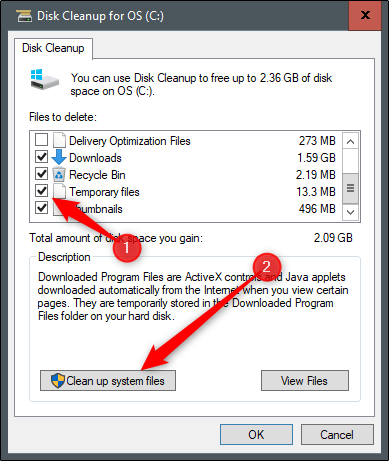
Jakmile systém Windows spočítá množství úložného prostoru, který se uvolní, dostanete se znovu na stejnou stránku. Tentokrát vyberte soubory a umístění podruhé, které chcete smazat, a poté klikněte na „OK“.
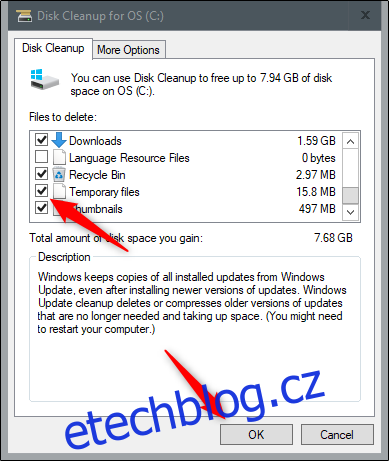
Zobrazí se varování, které vás vyzve k potvrzení, že jste si jisti, že chcete soubory trvale smazat. Vyberte „Smazat soubory“.
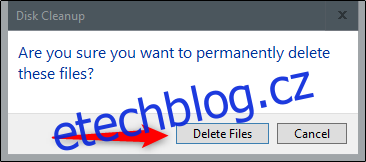
Vyčištění disku nyní vyčistí nepotřebné soubory na vašem počítači. Tento proces může trvat několik minut.
Vymažte mezipaměť DNS
Pokud chcete vymazat mezipaměť DNS počítače se systémem Windows 10, otevřete příkazový řádek jako správce. Chcete-li to provést, zadejte „Příkazový řádek“ do vyhledávacího pole systému Windows v levém dolním rohu plochy.
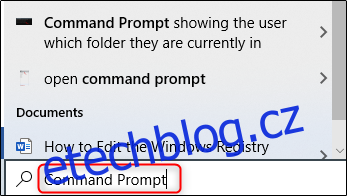
Ve výsledcích vyhledávání se zobrazí aplikace „Příkazový řádek“. Klikněte na něj pravým tlačítkem a z nabídky vyberte „Spustit jako správce“.
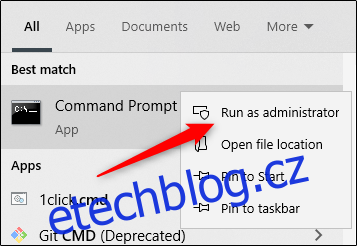
Dále spusťte následující příkaz:
ipconfig/flushDNS
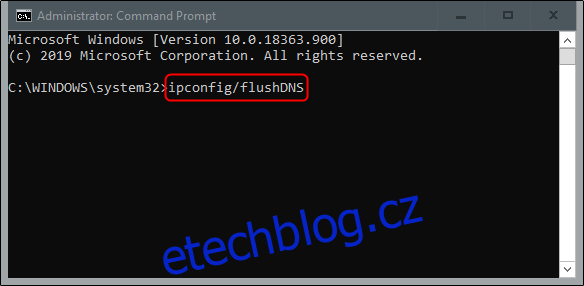
Obdržíte zprávu, která vás informuje, že jste úspěšně vyprázdnili mezipaměť DNS Resolver.
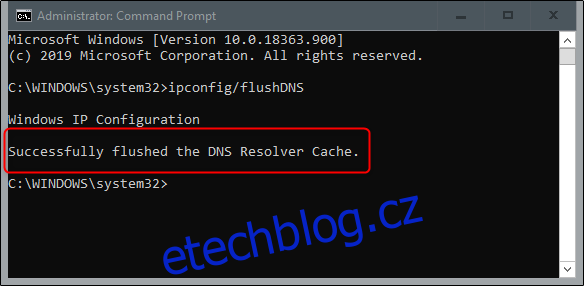
Vymažte mezipaměť Windows Store
Chcete-li vymazat mezipaměť Windows Store, otevřete „Spustit“ stisknutím Windows+R na klávesnici. Zobrazí se okno „Spustit“. Do textového pole vedle „Otevřít“ zadejte WSReset.exe a poté klikněte na „OK“.
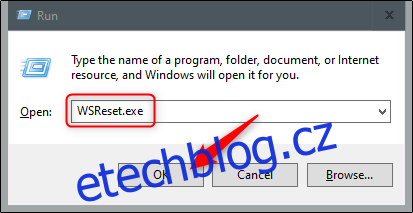
Po výběru se zobrazí černé okno. Tady se nedá nic dělat, takže chvíli počkejte, než se vymaže mezipaměť.
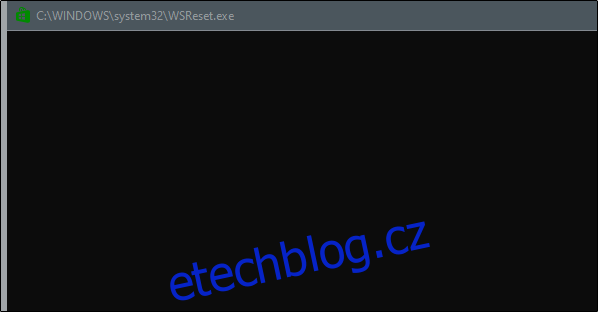
Jakmile se okno zavře, mezipaměť se vymaže a spustí se Windows Store. Pokud chcete, můžete aplikaci Windows Store zavřít.
Vymazat mezipaměť umístění
Chcete-li vymazat mezipaměť umístění, kliknutím na ikonu „Windows“ v levém dolním rohu plochy otevřete nabídku Start. Odtud vyberte ikonu „Ozubené kolo“ pro otevření nastavení systému Windows.
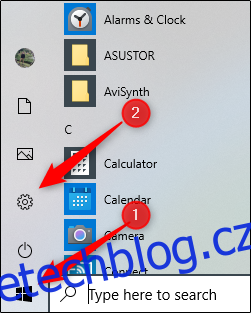
Zobrazí se okno „Nastavení“. Přejděte dolů a vyberte možnost „Soukromí“.
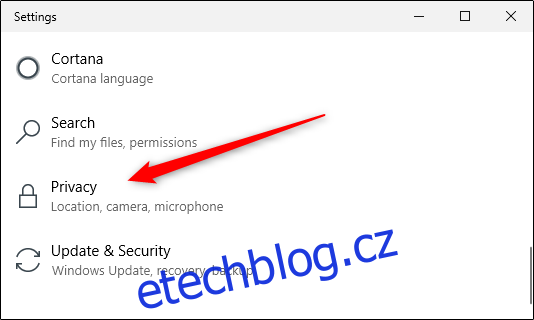
Nyní budete ve skupině nastavení „Soukromí“. V levém podokně vyberte „Umístění“, které se nachází v části „Oprávnění aplikace“.
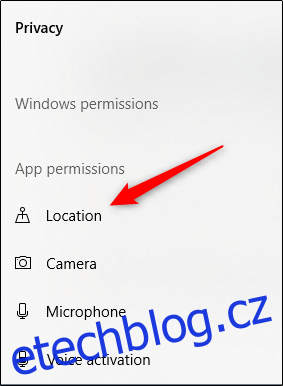
V dalším okně přejděte dolů, dokud nenajdete skupinu „Historie polohy“. Zde vyberte „Vymazat“ pod nadpisem „Vymazat historii polohy na tomto zařízení“.